WordPressローカル開発環境用アプリ「Local」をMacOSからアンインストールする方法を紹介します。
方法は公式英語サイトにも掲載されていますので、公式情報を知りたい方はそちらを参照してください。
Local

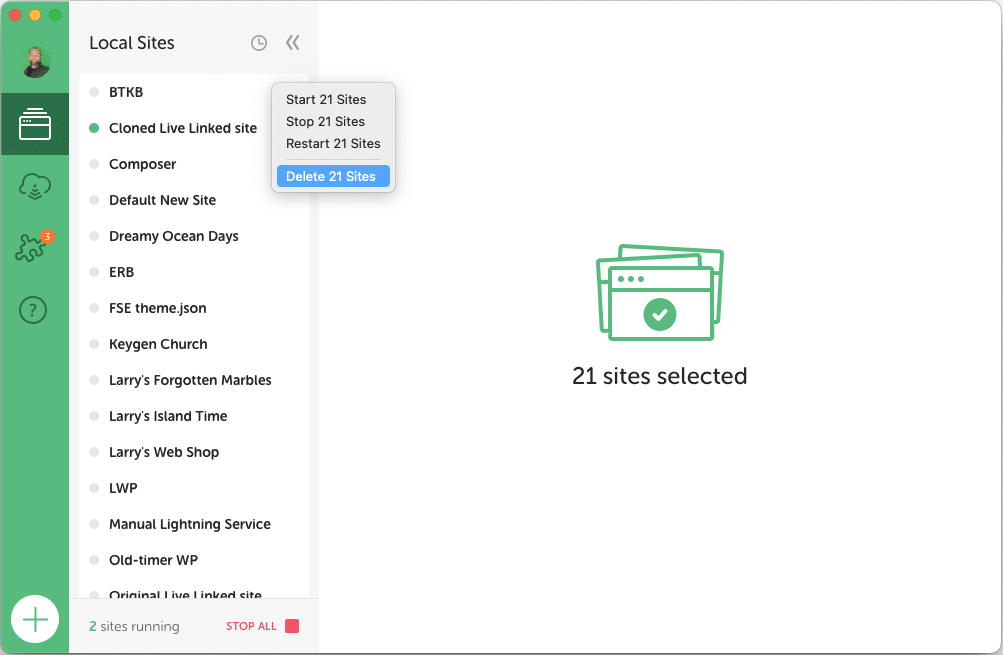
Uninstall Local
We’re sorry to see you go! Follow the instructions below to remove Local. Table of Contents: There are three main parts to the Local app, and depending on what …
目次
Step1.WordPress関係ファイルを削除
“~/Local Sites” にあるWordPressフォルダーを削除します。
この時バックアップしておきたいWordPress関連ファイルは別フォルダにコピーを保存しておいて下さい。
バックアップが完了したら、下記の手順でWordPress関連ファイルを削除します。
STEP
WordPress関連ファイルのバックアップ
バックアップ方法は2通りあります。
- All in One WP migrationでバックアップ:復帰が簡単でイチオシの方法
- “~/Local Sites” フォルダー内から必要なファイルを別の場所に保存
STEP
“~/Local Sites” の「Local Sites」フォルダーを丸ごとゴミ箱に入れる
“~/Local Sites” の階層は詳しくは下記のとおりです。
Macintosh HD/ユーザー/ユーザー名(個人で異なる)/Local Sites
STEP
ゴミ箱を空にする
Step2. Localアプリ本体を削除
アプリケーションフォルダから「Local」アプリ本体を削除
STEP
アプリケーションフォルダから「Local」アプリ本体をゴミ箱に入れる
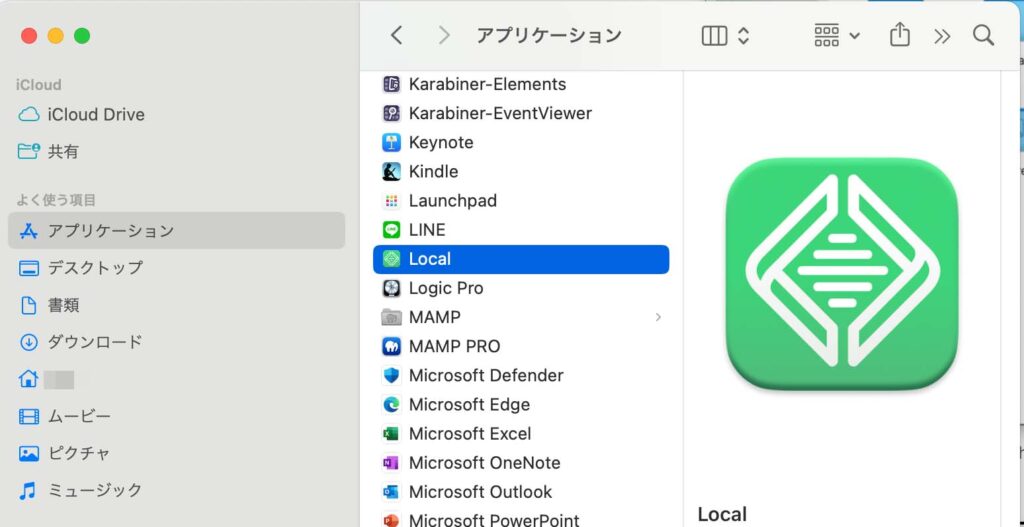
STEP
ゴミ箱を空にする
Step3.Local設定フォルダーを削除
STEP
“~/Library/Application Support” 直下の”Local”フォルダをゴミ箱に入れる
- ファインダー・メニューバーの”移動“をクリックしながら
- 「option」キーを押すと現れる隠しメニューの”ライブラリー”をクリック
- ~/Library/Application Support直下の”Local”フォルダを丸ごとゴミ箱にいれる
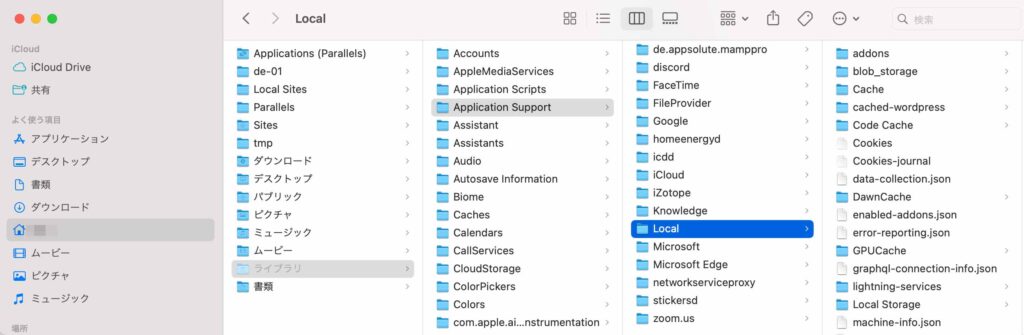
STEP
ゴミ箱を空にする
Step4.MacOSを再起動
MacOSを再起動して完了










